C3
YouTube paso a paso
Cómo crear tu canal de YouTube paso a paso
1
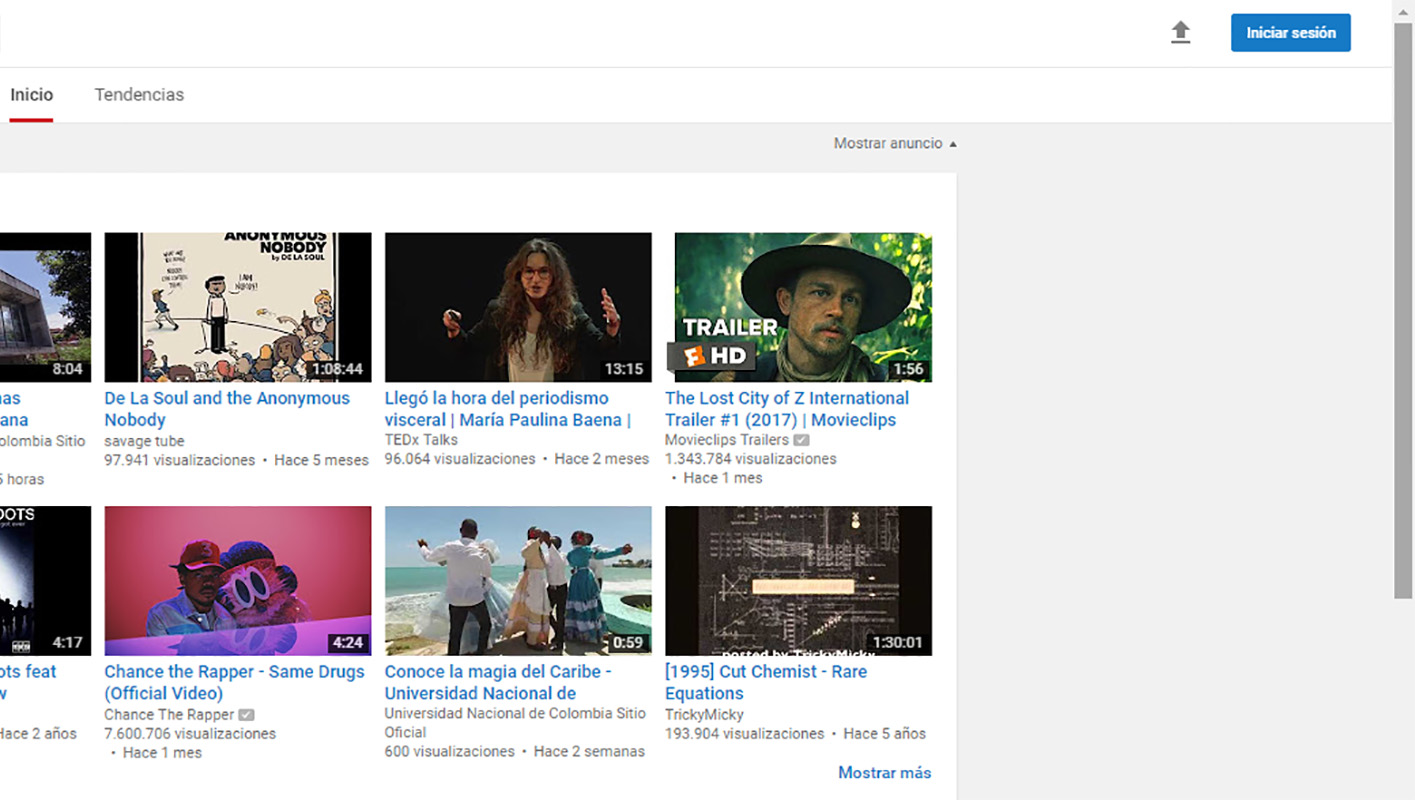
Ingresa en el sitio de ![]() YouTube y busca el botón Iniciar Sesión ubicado en la parte de arriba de la página de inicio.
YouTube y busca el botón Iniciar Sesión ubicado en la parte de arriba de la página de inicio.
2
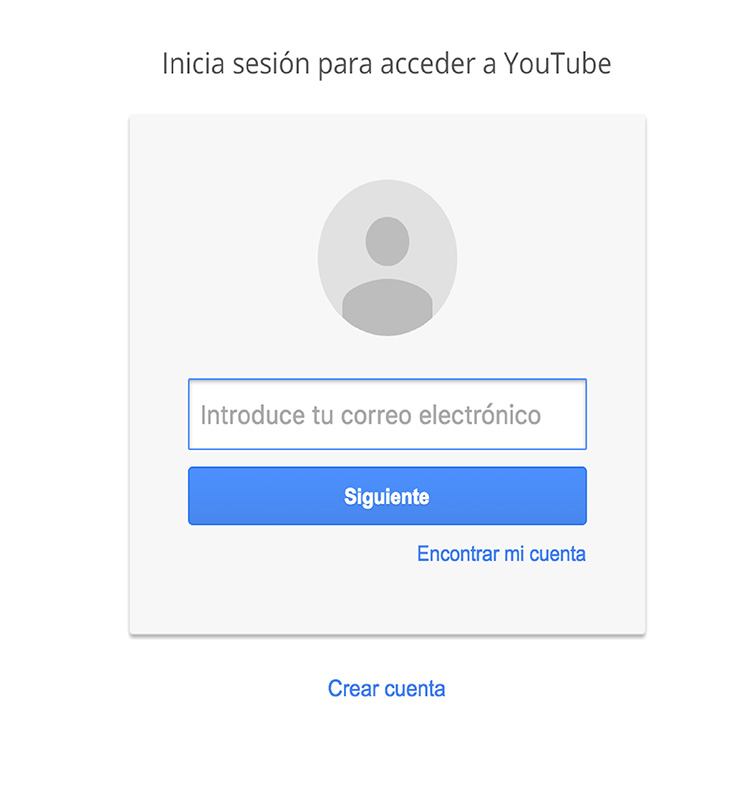
Haz clic en el botón “Crear una cuenta”. Si la dependencia ya tiene una cuenta institucional en ![]() Gmail (@unal.edu.co) usa tu usuario y contraseña para iniciar la sesión en
Gmail (@unal.edu.co) usa tu usuario y contraseña para iniciar la sesión en ![]() YouTube.
YouTube.
3
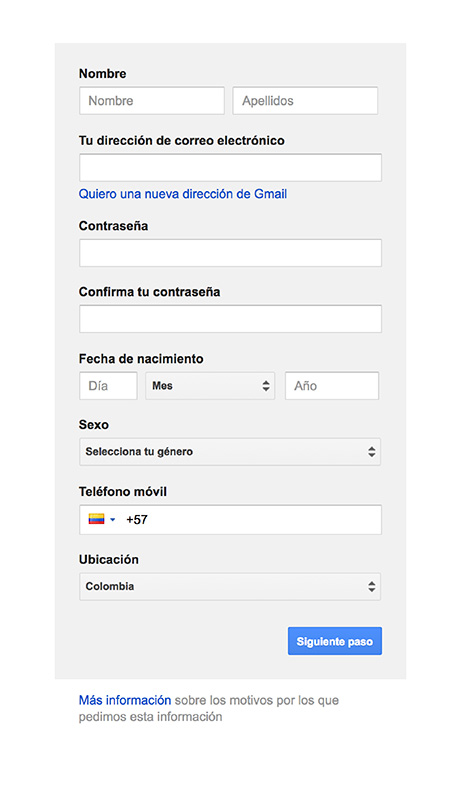
Diligencia la información solicitada de la manera más completa posible siguiendo las características establecidas en el capítulo ![]() B2.3 YouTube
B2.3 YouTube
4

Al culminar estos pasos, YouTube te solicitará una imagen de perfil para el canal que en este caso debe ser el logotipo de la Universidad de acuerdo a lo establecido en la ![]() Guía de Identidad Visual y que establezca la cabecera del canal (imagen).
Guía de Identidad Visual y que establezca la cabecera del canal (imagen).

